Cómo eliminar/Borrar caché y Cookies con 1 Click
¿Qué memoria caché y las cookies?
Memoria caché
no es más que un lugar creado por su navegador en el disco duro para mantener el número de archivos temporales que hayas visto, para que el navegador puede responder en menos tiempo cuando acceder a ellos otra vez.
Las cookies
son unos archivos que son creados por el navegador web. Estos archivos se suelen utilizar para guardar información específica de usuario como carrito de compras, selecciones en un formulario o los datos de autenticación, cada vez cuando usted las está utilizando con el navegador, por lo que no es necesario reescribirlos cuando necesite la próxima vez.
Las cookies y el caché de Internet son inofensivas para el ordenador. Pero cachés horas extras más acumuladas pueden disminuir el rendimiento de su equipo, y las galletas pueden derramar su privacidad en su computadora. Así que hay para limpiar caché de internet y Eliminar cookies a intervalos.
¿Cómo eliminar la caché y claro las cookies en Internet Explorer o Firefox?
Hay dos formas para su opción Borrar cache y cookies paso a paso o con un solo clic.
- Solución 1: Limpie el caché y las cookies manualmente paso a paso
- Solución 2: Limpiamos cookies y memoria caché con un solo clic
Solución 1: Clean cache y las cookies manualmente en Windows 8/7/Vista/XP
Si utiliza Mozilla Firefox
- 1. Haga clic en "Herramientas" en la barra de herramientas superior y selecciona "Borrar historial reciente".
- 2. Seleccione el "tiempo" para borrar (drop-down menú).
- -Seleccione "Todo" para vaciar caché todo.
- 3. Haga clic en "Detalles" para seleccionar qué elementos de la historia que desea limpiar.
- -por ejemplo, caché y cookies
- 4. Haga clic en el botón "Limpiar ahora".
- 5. salir y volver a lanzar el navegador.
Si está utilizando Microsoft Internet Explorer (IE7. IE8)
- 1. Abra el "Internet Explorer".
- 2. Haga clic en "Herramientas" en la barra de herramientas superior o haga clic en el icono de "Herramientas".
- 3. Haga clic en "Opciones de Internet" y elija la ficha "General" (o para abrir "Propiedades de Internet", luego ir a la pestaña "General").
- 4. Haga clic en "Eliminar" debajo de "Historial de navegación".
- 5. Haga clic en "Borrar archivos" bajo "Archivos temporales de Internet".
- 6. Haga clic en "Sí" en el cuadro de diálogo "Eliminar archivos".
- 7. Haga clic en "Cerrar" y luego "OK".
Solución 2: Limpiamos cookies y memoria caché con un solo clic en Windows 8/7/Vista/XP
Si no desea realizar los pasos anteriores, puede limpiar las cookies y cache de tu Internet Explorer y Firefox con un solo clic mediante el uso de un caché y cookies cleaner , como Wondershare 1-Click PC Care .
Cuando lanzó en su computadora, automáticamente analizará su equipo para el rendimiento, estabilidad y seguridad, para identificar la causa de la mayoría de los problemas frustrantes que tiene, incluyendo las cookies y caches en tu Internet Explorer y Firefox. Sólo deberá hacer clic en "Arreglar ahora" limpiar todo.
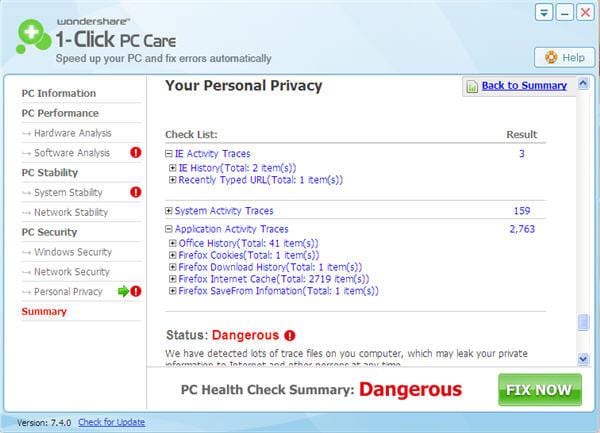
Junto con el clic, 1-Click PC Care también puede resolver problemas más que afectan el funcionamiento de su computadora, para que sea la velocidad, como la seguridad de la red, redundancia de registro, aumentar el tiempo, etc.. Todos estos problemas pueden resolverse completamente con un solo clic. Y puede anular su funcionamiento haciendo clic en el "1-Click PC Care centro de restauración" en el escritorio si usted tiene una necesidad. Luego ofrecerá protección en tiempo real para su ordenador evitar ataques maliciosos de tu PC.
Artículos relacionados
¿Preguntas relacionadas con el producto? Hablar directamente con nuestro equipo de soporte >>


